Creación de secuencias de desbaste y de desbaste de restos con varias orientaciones
Mire el vídeo en el que se muestra cómo trabajar con parámetros de desbaste y de desbaste de restos en varias orientaciones. Este tutorial es un manual paso a paso sobre cómo crear secuencias de desbaste de HSM y de desbaste de restos en varias orientaciones.
Creación de una secuencia de desbaste de HSM mediante la ventana de fresado 1
1. Abra el conjunto FUEL_TANK_P30.ASM con un sistema de coordenadas por defecto NC. El plano de retracción por defecto para la operación OP010 es R.
2. En el árbol del modelo, pulse en 1ST_ORIENTATION_ROUGH y luego en  para editar la definición. Se abre la ficha
para editar la definición. Se abre la ficha  Desbaste de HSM (HSM Rough).
Desbaste de HSM (HSM Rough).
 para editar la definición. Se abre la ficha
para editar la definición. Se abre la ficha  Desbaste de HSM (HSM Rough).
Desbaste de HSM (HSM Rough).3. Pulse en  y seleccione la herramienta SF16_R2_ISO50.
y seleccione la herramienta SF16_R2_ISO50.
 y seleccione la herramienta SF16_R2_ISO50.
y seleccione la herramienta SF16_R2_ISO50.4. En la subficha Referencias (References), pulse en el selector Ventana de fresado (Mill window) y, en el árbol del modelo, seleccione Mill Window 1.
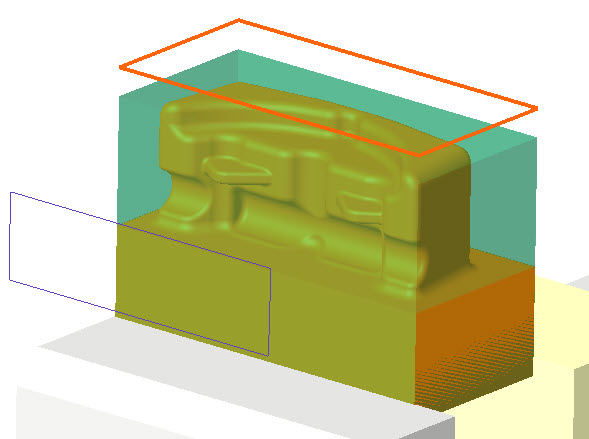
5. En la ficha Parámetros (Parameters), los parámetros se rellenan automáticamente según el diámetro de la herramienta. Para optimizar la trayectoria de herramienta, defina los valores tal como se muestra para los siguientes parámetros:
◦ FEED_UNITS = MMPM
◦ STEP_OVER = 12
◦ ROUGH_STOCK_ALLOW = 1
◦ MAX_STEP_DEPTH = 2
◦ SCAN_TYPE = CONSTANT_LOAD
◦ CUT_TYPE = CLIMB
6. Pulse en la flecha junto a  y luego en
y luego en  . Se abre la ficha Eliminación de material (Material Removal).
. Se abre la ficha Eliminación de material (Material Removal).
 y luego en
y luego en  . Se abre la ficha Eliminación de material (Material Removal).
. Se abre la ficha Eliminación de material (Material Removal).7. Pulse en  para abrir el cuadro de diálogo Ejecutar simulación (Play Simulation).
para abrir el cuadro de diálogo Ejecutar simulación (Play Simulation).
 para abrir el cuadro de diálogo Ejecutar simulación (Play Simulation).
para abrir el cuadro de diálogo Ejecutar simulación (Play Simulation).8. Pulse en  para ejecutar la simulación.
para ejecutar la simulación.
 para ejecutar la simulación.
para ejecutar la simulación.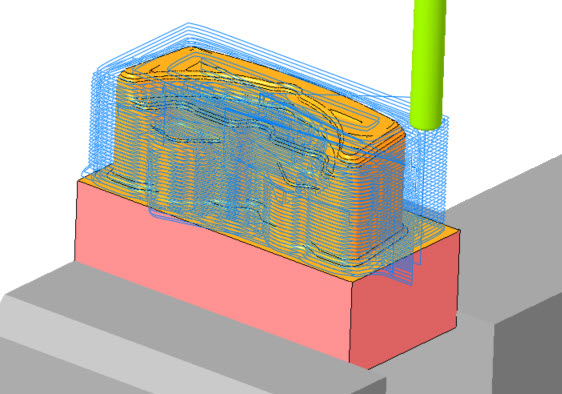
9. En la ficha Eliminación de material (Material Removal), pulse en > para guardar el material procesado. Se abre el cuadro de diálogo Guardar como STL (Save as STL).
10. En el cuadro Nombre de fichero (File Name), escriba 1st_rough.stl y pulse en Guardar (Save). Este fichero se utilizará para el cálculo de la trayectoria de la herramienta de la secuencia posterior de desbaste de restos.
11. En la ficha Eliminación de material (Material Removal), pulse en > para abrir el cuadro de diálogo Guardar material actual (Save current stock).
12. En el cuadro Nombre de fichero (File Name), escriba 1st_rough.bin y pulse en Guardar (Save). Este fichero bin se utilizará en la simulación de eliminación de material de desbaste de restos posterior.
13. En la ficha Eliminación de material (Material Removal), pulse en  y luego, en la ficha Desbaste de HSM (HSM Rough), pulse en Aceptar (OK) para completar la secuencia.
y luego, en la ficha Desbaste de HSM (HSM Rough), pulse en Aceptar (OK) para completar la secuencia.
 y luego, en la ficha Desbaste de HSM (HSM Rough), pulse en Aceptar (OK) para completar la secuencia.
y luego, en la ficha Desbaste de HSM (HSM Rough), pulse en Aceptar (OK) para completar la secuencia.Creación de una secuencia de desbaste de restos de HSM mediante la ventana de fresado 2
1. En el árbol del modelo, pulse en 2ND_ORIENTATION_REST_ROUGH y luego en  para editar la definición. Se abre la ficha
para editar la definición. Se abre la ficha  Desbaste de restos de HSM (HSM Rest Rough).
Desbaste de restos de HSM (HSM Rest Rough).
 para editar la definición. Se abre la ficha
para editar la definición. Se abre la ficha  Desbaste de restos de HSM (HSM Rest Rough).
Desbaste de restos de HSM (HSM Rest Rough).2. Pulse en  y seleccione la herramienta SF12_R2_ISO50.
y seleccione la herramienta SF12_R2_ISO50.
 y seleccione la herramienta SF12_R2_ISO50.
y seleccione la herramienta SF12_R2_ISO50.3. En la ficha Referencias (References), en el selector Fichero de material excedente de desbaste (Rough Stock File), pulse en  para importar el fichero de material de desbaste. Se abre el cuadro de diálogo Abrir (Open).
para importar el fichero de material de desbaste. Se abre el cuadro de diálogo Abrir (Open).
 para importar el fichero de material de desbaste. Se abre el cuadro de diálogo Abrir (Open).
para importar el fichero de material de desbaste. Se abre el cuadro de diálogo Abrir (Open).4. Seleccione 1st_rough.stl y pulse en Abrir (Open).
5. Pulse en el selector del sistema de coordenadas junto a  y, en el árbol del modelo, seleccione ACS1 para cambiar el sistema de coordenadas por defecto.
y, en el árbol del modelo, seleccione ACS1 para cambiar el sistema de coordenadas por defecto.
 y, en el árbol del modelo, seleccione ACS1 para cambiar el sistema de coordenadas por defecto.
y, en el árbol del modelo, seleccione ACS1 para cambiar el sistema de coordenadas por defecto.6. En la ficha Holgura (Clearance), pulse en el selector Referencia (Reference) y seleccione el plano ADTM3 en el árbol del modelo.
7. En la subficha Referencias (References), pulse en el selector Ventana de fresado (Mill window) y, en el árbol del modelo, seleccione Mill Window 2.
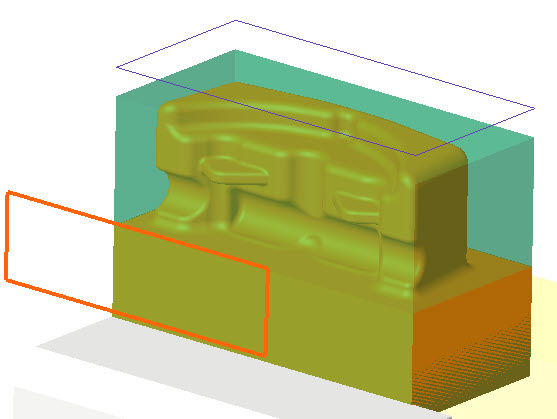
8. En la ficha Parámetros (Parameters), pulse en  . Se abre el cuadro de diálogo Seleccionar paso (Select Step). La secuencia 1ST_ORIENTATION_ROUGH está seleccionada.
. Se abre el cuadro de diálogo Seleccionar paso (Select Step). La secuencia 1ST_ORIENTATION_ROUGH está seleccionada.
 . Se abre el cuadro de diálogo Seleccionar paso (Select Step). La secuencia 1ST_ORIENTATION_ROUGH está seleccionada.
. Se abre el cuadro de diálogo Seleccionar paso (Select Step). La secuencia 1ST_ORIENTATION_ROUGH está seleccionada.9. Pulse en Aceptar (OK) para copiar los parámetros de la secuencia anterior.
10. Defina los valores tal como se muestra para los siguientes parámetros:
◦ STEP_OVER = 8
◦ MAX_STEP_DEPTH = 1
11. Pulse en la flecha junto a  y luego en
y luego en  . Se abre la ficha Eliminación de material (Material Removal).
. Se abre la ficha Eliminación de material (Material Removal).
 y luego en
y luego en  . Se abre la ficha Eliminación de material (Material Removal).
. Se abre la ficha Eliminación de material (Material Removal).12. En la ficha Eliminación de material (Material Removal), pulse en > . Se abre el cuadro de diálogo Cargar material (Load stock).
13. Seleccione 1st_rough.bin y pulse en Abrir (Open).
14. Pulse en  para abrir el cuadro de diálogo Ejecutar simulación (Play Simulation).
para abrir el cuadro de diálogo Ejecutar simulación (Play Simulation).
 para abrir el cuadro de diálogo Ejecutar simulación (Play Simulation).
para abrir el cuadro de diálogo Ejecutar simulación (Play Simulation).15. Pulse en  para ejecutar la simulación.
para ejecutar la simulación.
 para ejecutar la simulación.
para ejecutar la simulación.
16. En la ficha Eliminación de material (Material Removal), pulse en  y luego, en la ficha Desbaste de restos de HSM (HSM Rest Rough), pulse en Aceptar (OK) para completar la secuencia.
y luego, en la ficha Desbaste de restos de HSM (HSM Rest Rough), pulse en Aceptar (OK) para completar la secuencia.
 y luego, en la ficha Desbaste de restos de HSM (HSM Rest Rough), pulse en Aceptar (OK) para completar la secuencia.
y luego, en la ficha Desbaste de restos de HSM (HSM Rest Rough), pulse en Aceptar (OK) para completar la secuencia.